Meldungen starten
In diesem Abschnitt werden die Verfahren zum Starten von Meldungen beschrieben.
Meldung mit Befehl starten
- Die Meldungsvorlage, die Sie starten möchten, wurde erstellt und konfiguriert.
- Wählen Sie Applikationen > Alarmierung > Meldungsvorlagen.
- Wählen Sie die konfigurierte Meldungsvorlage aus, die gestartet werden soll.
Hinweis: Die Meldungsvorlage kann Systemvariablen, Alarmvariablen oder Benutzervariablen enthalten.
- Wechseln Sie im Register Erweiterte Bedienung zum Befehl Meldung starten und führen Sie einen der folgenden Schritte durch, um die Meldung zu starten.
Hinweis: Es ist jeweils nur ein Befehl Meldung starten verfügbar.
- Wenn die ausgewählte Meldungsvorlage keine Benutzervariable enthält, klicken Sie Starten.
- Wenn die ausgewählte Meldungsvorlage eine Benutzervariable enthält, geben Sie den Variablentext in das Feld Variabler Wert ein. Klicken Sie Starten, um die Meldungsvorlage zu starten. Der Variablentext wird dazu genutzt, während dem Start der Meldung alle Benutzervariablen in der gewählten Vorlage auszufüllen.
- Die ausgewählte Meldungsvorlage wird unter einem neuen Ad-Hoc-Ereignis gestartet.
Meldung mit Reaktion starten
- Die Meldungsvorlage, die Sie starten möchten, wurde erstellt und konfiguriert.
- Wählen Sie Applikationen > Logik > Reaktionen.
- Der Reaktions-Editor wird geöffnet.
- Öffnen Sie den Expander Ausgang und anschliessend den Expander Aktion.
- Wechseln Sie im System Browser zu Applikationen > Alarmierung > Meldungsvorlagen.
- Ziehen Sie eine Meldungsvorlage, z. B. Brandauslöser, in den Expander Aktion.
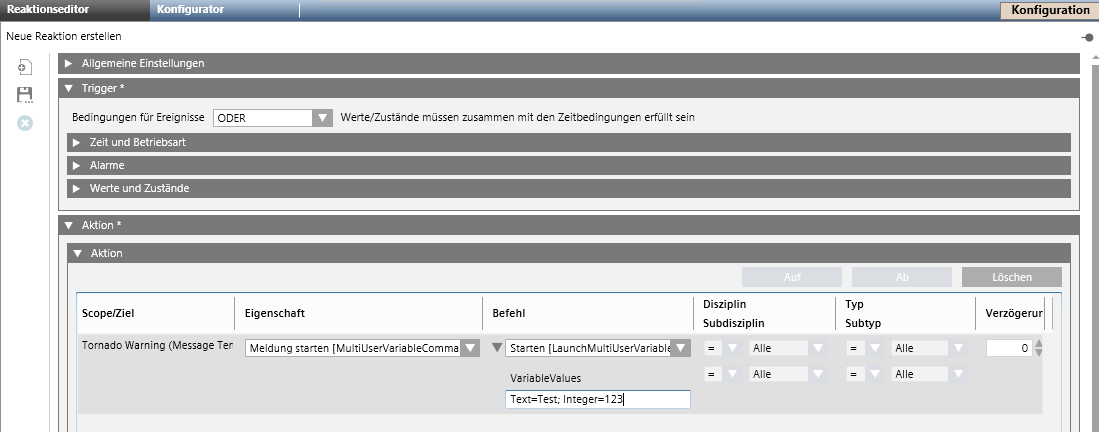
- Wählen Sie in der Dropdown-Liste Eigenschaft eine der folgenden Optionen aus, um die Meldung zu starten:
- Wählen Sie Meldung starten [NoUserVariableCommand], um die Meldung ohne einen Wert für die Benutzervariable zu starten.
- Wählen Sie Meldung starten [SingleUserVariableCommand], um die Meldung mit einem Wert für die Benutzervariable zu starten.
Hinweis: Geben Sie für eine einzelne Benutzervariable den Variablenwert in das Feld Variabler Wert ein. Der eingegebene Variablenwert wird dazu genutzt, während des Startvorgangs alle Benutzervariablen in der gewählten Vorlage auszufüllen. Das bedeutet, dass die Werte aller Benutzervariablen durch den gleichen Wert ersetzt werden, der in das Feld Variabler Wert eingegeben wurde. Wenn der eingegebene Variablenwert mit dem Typ einer bestimmten Benutzervariablen inkompatibel ist, wird der Wert der betroffenen Benutzervariablen nicht durch den eingegebenen Text ersetzt, sondern es wird der Standardwert der Variablen eingefügt.
- Wählen Sie Meldung starten [MultiUserVariableCommand], um die Meldung mit einem Wert für die Benutzervariable zu starten.
Hinweis 1: Um mehrere Benutzervariablenwerte zu definieren, geben Sie die Werte als eine Folge von Schlüssel-Wert-Paaren in folgendem Format ein:
[Benutzervariablenname]=[Wert]; [Benutzervariablenname]=[Wert];…
Hinweis 2: Um Benutzervariablen mit mehreren Auswahlmöglichkeiten zu definieren, geben Sie die Variablenwerte getrennt durch ein Komma und ein Leerzeichen nach dem Komma ein. Zum Beispiel List=0, 1, 2.
- Geben Sie im Expander Trigger an, ob die angegebenen Bedingungen in beiden Expandern, d. h. Alarme und Werte und Zustände, oder in nur einem der beiden Expander erfüllt sein müssen, indem Sie den entsprechenden Operator (UND, ODER) aus der Dropdown-Liste auswählen.
- Öffnen Sie den Expander Zeit und Betriebsart.
- Klicken Sie Neu, um eine neue Zeile für eine Zeitangabe hinzuzufügen und eine Zeitangabe oder einen Plan einzutragen, die/der regelmässig den Befehl Meldung starten gibt.
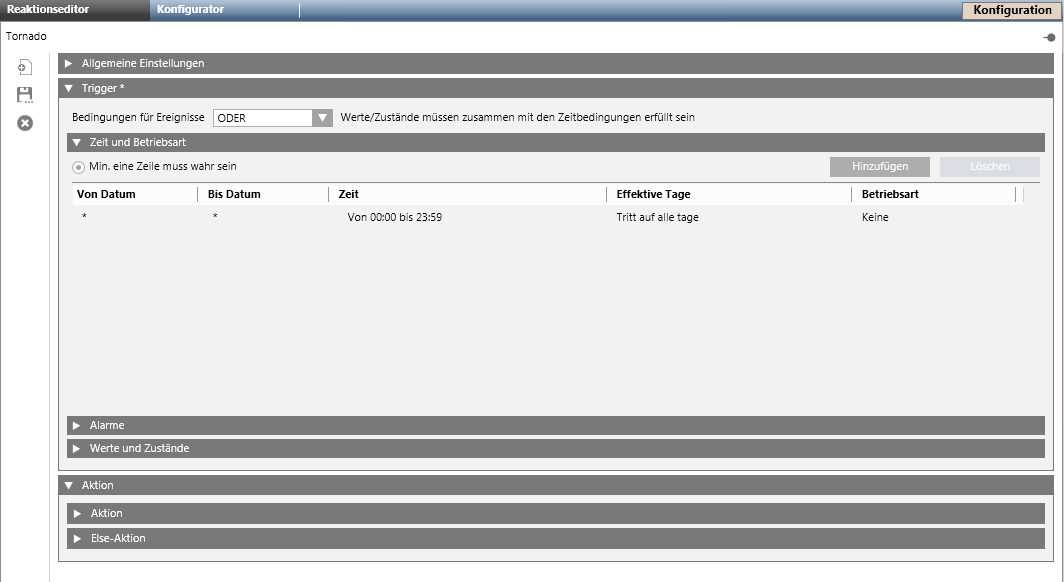
- Klicken Sie Speichern unter
 und geben Sie im Dialogfeld Speichern unter einen Namen und eine Beschreibung für die Reaktion ein.
und geben Sie im Dialogfeld Speichern unter einen Namen und eine Beschreibung für die Reaktion ein.
